Ejemplos de uso
La siguiente sección proporciona varios ejemplos de uso de la ventana Transformación.
Seleccione los siguientes ajustes en la ventana Transformación:
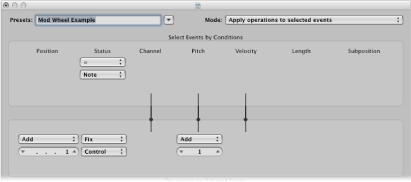
Menú Modo: “Copiar los eventos seleccionados y aplicar operaciones”.
Área de selección de condiciones: ajuste el Estado a Nota.
Área de Operaciones:
Ajuste Posición a Añadir, e introduzca el valor 1 en el campo debajo de ella.
Ajuste Estado a Corregir y seleccione Control en el menú bajo él.
Ajuste Tono en Corregir e introduzca un valor de 1 en el campo de debajo. Esto significa que “el primer byte de datos recibe el valor de 1” (el primer byte de datos define el número de control para los eventos de control, y los eventos de rueda de modulación suelen ser #1).
Nota: Cuando convierte eventos de nota MIDI en eventos de control, se crean dos eventos de control: uno para el evento “note on” y otro para el evento “note off”.
Si analiza estos ajustes, verá que todos los eventos de nota están seleccionados para la operación. Se hará una copia de cada uno y, a continuación, se moverán 1 pulso por detrás del original y se convertirán en CC#1 (rueda de modulación), con un valor que se corresponde con la velocidad de la nota original. Esto es debido a que el segundo byte de datos (Vel) se deja inalterado.
Haga clic en “Seleccionar y aplicar”.
Esta se coloca automáticamente un pulso después del principio y fin de cada nota, evitando así potenciales conflictos con los propios eventos de nota.
Seleccione **Crear conjunto de usuario inicializado** en el menú local Preajustes.
Ajuste el menú Estado del área de selección de condiciones en “=”.
Seleccione Nota en menú local de debajo.
Seleccione el ajuste Corregir en el menú Velocidad del área de Operaciones.
Cambie a 127 la cantidad en el campo de valor, bajo el menú Velocidad.
Seleccione los siguientes ajustes en la ventana Transformación:
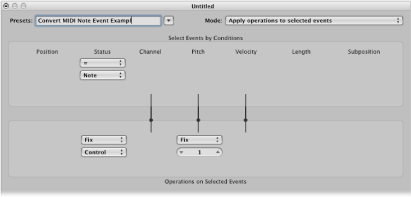
Menú Modo: “Aplicar operaciones a los eventos seleccionados”.
Área de selección de condiciones: ajuste el Estado a Nota.
Área de Operaciones:
Ajuste Estado a Corregir y seleccione Control en el menú de debajo.
Ajuste Nota a Añadir, e introduzca el valor 1 en el campo de debajo.
Nota: Cuando convierte eventos de nota MIDI en eventos de control, se crean dos eventos de control: uno para el evento “note on” y otro para el evento “note off”.
Haga clic en “Seleccionar y aplicar”.
Seleccione los siguientes ajustes en la ventana Transformación:
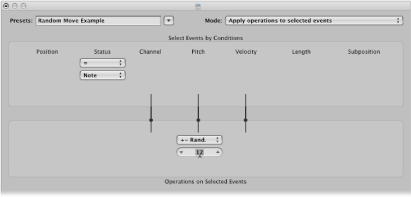
Menú Modo: “Aplicar operaciones a los eventos seleccionados”.
Área de selección de condiciones: ajuste el Estado a Nota.
Área de operaciones: ajuste Nota a “+-Aleatorio” y ajuste la desviación máxima desde la nota raíz en el campo de debajo. Si ajusta un valor de 12, conseguirá una desviación de una octava arriba y otra abajo (en otras palabras, dos octavas alrededor de la nota fundamental).
Haga clic en “Seleccionar y aplicar”.
Consejo: Para restringir la aleatoriedad a una sola dirección, arriba o abajo, en vez de ambas, utilice la otra opción aleatoria, que limita el intervalo en el que pueden caer las notas.
Seleccione los siguientes ajustes en la ventana Transformación:
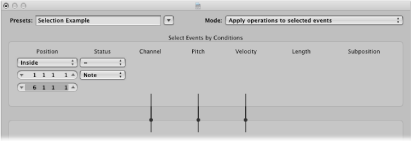
Área de selección de condiciones:
Ajuste el Estado a Nota.
Ajuste Posición en Dentro y seleccione el intervalo.
Haga clic en el botón “Solo seleccionar”.
Todas las notas del intervalo definido se seleccionarán para que pueda cortarlas, moverlas o modificarlas.
Seleccione los siguientes ajustes en la ventana Transformación:
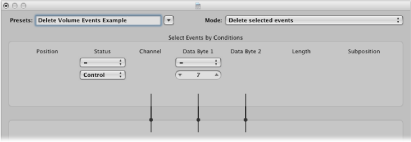
Menú Modo: "Eliminar eventos seleccionados".
Área de selección de condiciones:
Ajuste Estado a Control.
Ajuste “Byte de datos 1” a 7.
Haga clic en “Seleccionar y aplicar”.
Seleccione los siguientes ajustes en la ventana Transformación:
Menú Modo: "Eliminar eventos seleccionados".
Área de selección de condiciones: ajuste el Estado a Control.
Seleccione el pasaje MIDI que desea transformar y haga clic en “Seleccionar y aplicar”.
Seleccione los siguientes ajustes en la ventana Transformación:
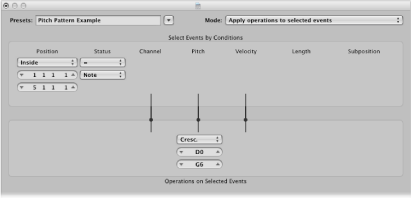
Menú Modo: “Aplicar operaciones a los eventos seleccionados”.
Área de selección de condiciones:
Ajuste el Estado a Nota.
Ajuste Posición en Dentro y defina el intervalo. (Cresc. solo funciona si la condición de selección Posición está ajustada en Dentro, pues los crescendos necesitan puntos de inicio y fin.)
Área de operaciones: ajuste Nota en Cresc. e introduzca el valor D0 y G6 en los campos de debajo.
Haga clic en “Seleccionar y aplicar”.